“我的笔记本电脑配有内置蓝光驱动器,但我似乎无法在笔记本电脑上使用 VLC 播放蓝光光盘。问题出在哪里以及如何在 VLC 中播放蓝光电影?”索尼对蓝光的许可令人讨厌。这意味着在计算机上播放蓝光非常困难,尤其是对于 Mac 操作系统。
本文分享了详细的教程 使用 VLC 播放蓝光 Windows 和 Mac 上的免费蓝光播放器。如果您有蓝光光盘和蓝光驱动器,您可以按照本文使用 Windows 和 Mac 上的 VLC Media Player 轻松播放蓝光电影。
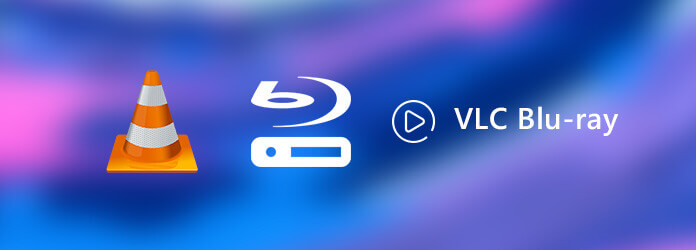
第1部分。 VLC 可以播放蓝光吗
VLC 能否播放蓝光取决于蓝光光盘类型。有时,VLC 可以成功播放蓝光,但有时无法播放并显示“需要 AACS 解码”或“AACS 库”。当您的 VLC 显示此类错误时,这意味着您的蓝光光盘已加密,并且由于 AASC 和法律规定,VLC 不允许播放加密光盘。但这并不意味着 VLC 不会播放蓝光,您所能做的就是安装 AACS 库文件以支持 VLC 播放,以解决问题。为了帮助您解决这个问题,我们为您提供了使用 VLC 媒体播放器播放蓝光的详细分步指南。
第2部分。 如何使用 VLC 直接播放蓝光电影
VLC 媒体播放器 是一款适用于多种多媒体格式的流行媒体播放器。2.0 版或更高版本包含蓝光播放功能,并附带一些额外操作。以下是有关如何使用 VLC 媒体播放器播放蓝光光盘的分步指南。
步骤1。如果您已经安装了 VLC Media Player,建议先从官方网站升级到 VLC 3。您可以在官方网站上找到 Windows、Windows 64、macOS 和 Linux 版本。
笔记: 它是一个 多区域蓝光播放器 无限制播放蓝光电影。
第2步。将蓝光光盘插入驱动器,转到“媒体”>“打开光盘”以触发打开光盘对话框。选择蓝光选项,然后单击“浏览”按钮以找到蓝光电影文件夹。
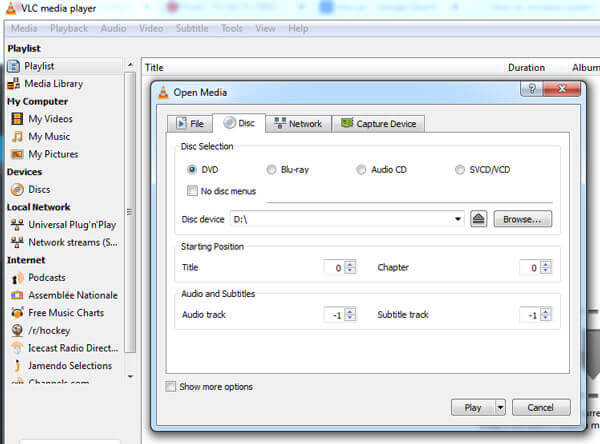
步骤3.将蓝光光盘加载到程序中后,您可以选择标题、音频和字幕,然后单击“播放”按钮使用 VLC 媒体播放器播放蓝光光盘。

第 3 部分。 如何在 Windows 和 Mac 上使用 VLC Play 加密蓝光光盘
由于商业蓝光光盘已加密并受版权保护,因此您需要为 VLC 安装额外的密钥数据库才能在 Windows 10 和 Mac 上播放加密的蓝光。以下是使用 VLC Media Player 播放蓝光的详细过程。
如何在 Windows 上使用 VLC 播放加密蓝光光盘?
步骤1。在您的网络浏览器中访问 http://vlc-bluray.whoknowsmy.name/ 并将名为 KEYDB.cfg 的 KEYS DATABASE 和名为 libaacs.dll 的 AACS DYNAMIC LIBRARY 下载到您的桌面。
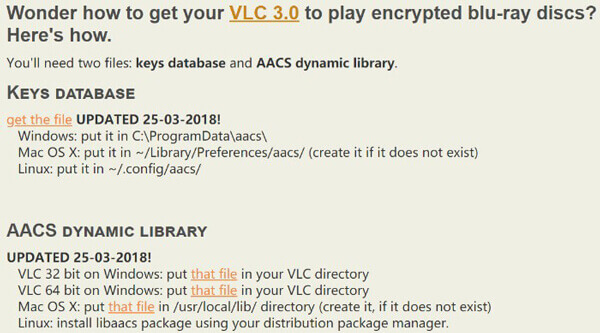
第2步。 打开您的用户文件夹,目录为 C:\Users\您的用户名\AppData。展开顶部工具栏,转到“查看”选项卡并启用显示隐藏文件。如果出现提示,请单击“确定”按钮确认更改。
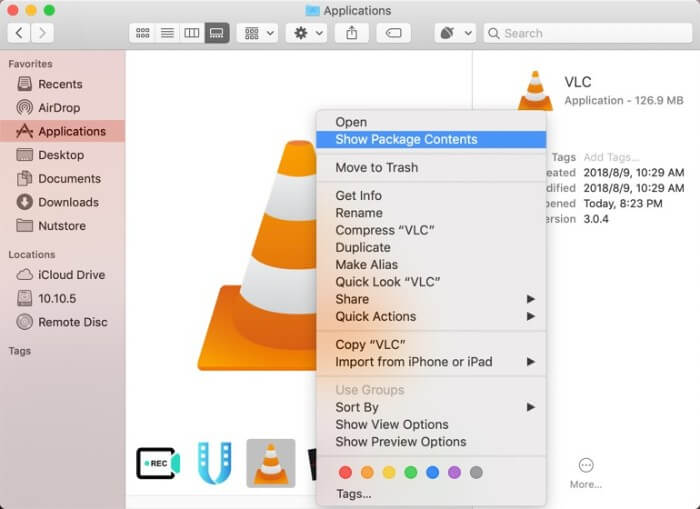
步骤3. 创建一个新文件夹并将其命名为 aacs。将 KEYDB.cfg 文件从桌面复制并粘贴到该文件夹中。
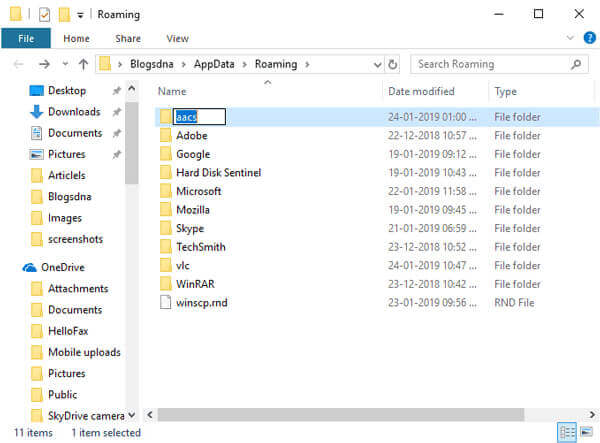
步骤4。 在 64 位系统上前往 C:\Program Files 或 C:\Program Files (x86)。然后将 libaacs.dll 文件剪切并粘贴到 VLC 目录。
步骤5. 设置完成后,打开最新版本的 VLC 并将光盘放入蓝光驱动器。现在,您可以在 Windows 10 或更早版本上使用 VLC 播放加密蓝光。
笔记: VLC 只能播放部分加密蓝光光盘。此外,您应该仔细下载并安装正确的库。否则,VLC 将不会显示您的蓝光电影。
如何在 Mac 上使用 VLC 播放加密蓝光光盘?
如何在 Mac 上使用 VLC Media Player 播放蓝光光盘?您还需要为加密蓝光安装密钥数据库,但目录与 Windows 版本略有不同。只需详细了解播放蓝光电影的过程即可。
步骤1。 还要转到 VLC 密钥数据库,并将 KEYDB.cfg 和 libaacs.dylib 文件下载到您的桌面。在此之前,您需要将 VLC for Mac 更新到 2.0 或更高版本。
第2步。 进入 /Library/Preferences/aacs/ 并将 KEYDB.cfg 放入该文件夹。如果在 Preferences 中找不到 aacs 文件夹,请手动创建。
步骤3. 接下来,在应用程序文件夹中找到 VLC for Mac,右键单击它并选择显示包内容。然后将 libaacs.dylib 文件移动到 Contents/MacOS/lib/。
步骤4。 现在,将光盘放入蓝光驱动器,启动程序并像往常一样使用 Mac 上的 VLC 媒体播放器播放蓝光电影。
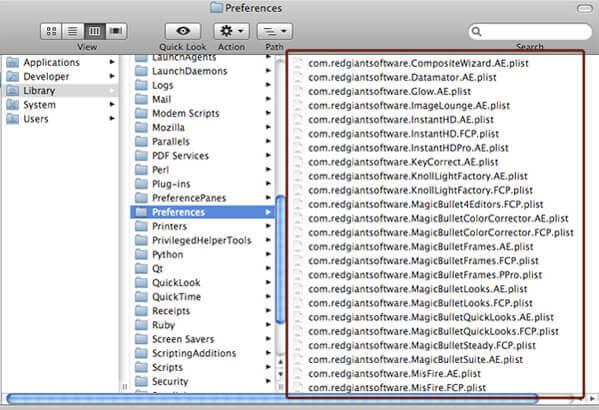
笔记: 如果即使您安装了 KEY DATABASE,VLC 仍然无法播放蓝光,您可以使用 AACS 加密方法翻录蓝光文件。
第 4 部分。 如何解决 VLC 蓝光播放错误
您在播放蓝光视频时是否遇到过以下 VLC 播放错误?
- 1. 此蓝光光盘需要一个 AACS 解码库,而您的系统没有该库。
- 2. 在 AACS 配置文件中未找到有效的处理密钥。
- 3. 缺少AACS配置文件!
- 4. 无法打开您的输入:VLC 无法打开 MRL“bluray:///D:\”。请查看日志了解详细信息。
不知道如何修复这个问题会让人很烦恼。但你不必担心,因为有一些方法可以修复它。下面列出了一些使用 VLC 解决蓝光播放问题的方法。
解决方案 1. 将 VLC 媒体播放器更新到最新版本
将您的 VLC 更新到 V3.0 或最新版本,并确保您已根据您的计算机系统下载并安装了正确的版本。
解决方案2.安装蓝光解码器工具
您可以安装一些必要的蓝光解码工具来帮助您解码具有各种保护(如 BD+、AACS 等)的蓝光电影文件。
解决方案 3. 将蓝光翻录为 VLC 支持的格式
如果上述方法无法解决 VLC 蓝光播放错误,将蓝光翻录为 VLC 兼容视频格式将是最佳选择,因为它适用于所有可能的设备和播放器。然后您就可以流畅地播放蓝光电影。 Blu-ray Master 免费蓝光翻录器 旨在以超快的速度将蓝光电影翻录为 MP4、MOV、AVI 等视频。此外,它还允许您将蓝光电影转换为 iPhone 15、iPad Pro、诺基亚、Zune 等设备。
将蓝光翻录成视频的步骤:步骤1。 免费下载并在您的计算机上安装 Blu-ray Master Free Blu-ray Ripper。
免费下载
对于 Windows
安全下载
免费下载
对于 macOS
安全下载
第2步。 安装后,在计算机上运行它。单击 加载光盘,然后选择 加载 BD 光盘 或者 载入 BD 文件夹 加载您的蓝光电影。

步骤3. 然后,您可以从 轮廓 选项卡将蓝光转换为 VLC 支持的格式。例如,您可以选择 MP4 格式。
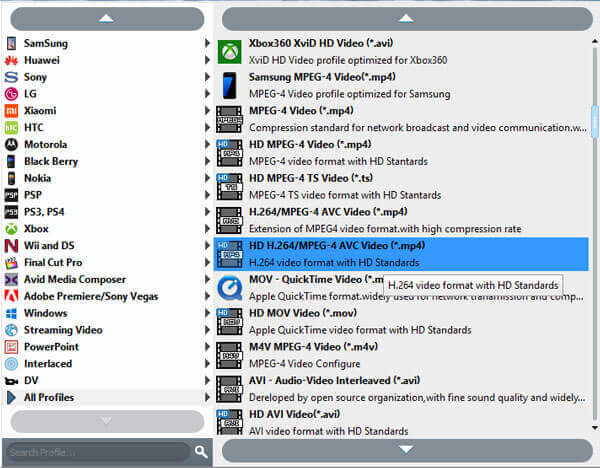
步骤4。 最后,点击 转变 按钮开始翻录过程。

等待几秒钟,您将获得转换后的蓝光视频,然后可以通过 VLC 媒体播放器播放它们。
第 5 部分。 适用于 Windows 和 Mac 的最佳 VLC 蓝光替代品
有没有一种方法可以直接通过简单的点击播放所有蓝光光盘?如果上述过程对你来说太复杂,你可以选择 最佳 VLC 蓝光播放器替代品 轻松播放具有原始质量的蓝光电影和 DVD。下图为您呈现了 Blu-ray Master 蓝光播放器和 VLC 媒体播放器之间更生动的比较。
| Blu-ray Master 蓝光播放器 | VLC 媒体播放器 | |
| 平台 | 窗户,狼牙棒 | Windows、Mac、Linux、Android、iOS、ChromeOS、AppleTV |
| 区域代码限制 | 无需额外的库或编解码器即可播放蓝光电影。 | 播放加密蓝光盘时必须有额外的库或编解码器。 |
| 支持的格式 | 支持常见和不常见的格式,包括MP4、AVI、WMV、TS、FLV、MTS、M2TS、MKV、TRP、MXF、MPEG、RMVB 等。 | 支持流行和常用的格式。 |
- 1. 支持流行的视频格式、高清视频、DVD光盘和蓝光文件。
- 2. 播放所有蓝光光盘,包括和商业光盘。
- 3. 多种屏幕模式,全屏,半屏,正常,双屏及更多其他模式。
- 4.先进的硬件加速,提高播放体验。
免费下载
对于 Windows
安全下载
免费下载
对于 macOS
安全下载
如何在没有 VLC 蓝光播放器的情况下播放任何蓝光
步骤1。下载并安装最佳的 VLC 蓝光播放器替代品。然后在您的计算机上启动该程序。将蓝光光盘插入默认蓝光驱动器;您也可以使用外部驱动器。
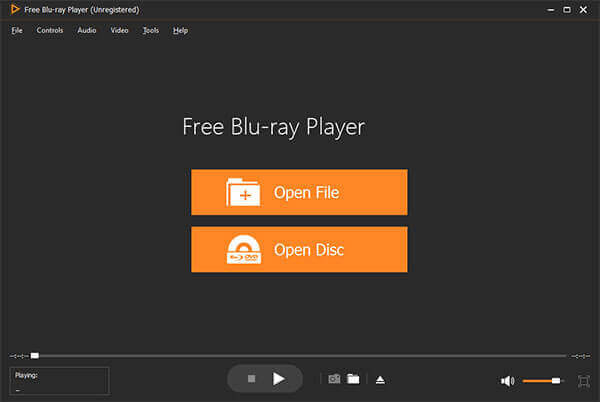
第2步。单击“打开光盘”按钮将蓝光光盘加载到程序中。您也可以转到“文件”>“打开光盘”。然后,您可以选择蓝光光盘的章节、字幕和音频。
步骤3.只需点击底部的“播放”图标即可在程序中播放任何蓝光电影,无需为加密的蓝光电影下载额外的编解码器。调整自定义选项以获得最佳的视听体验。
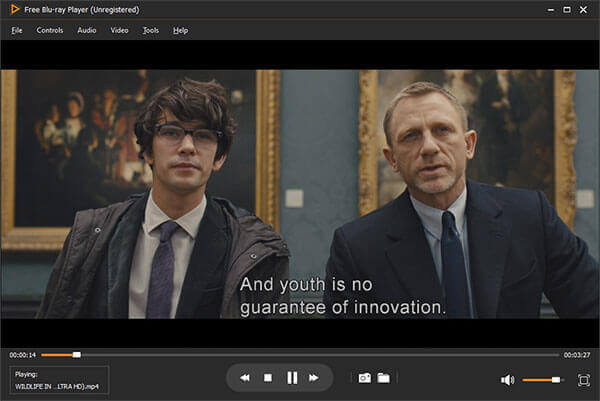
第六部分。 在 Windows 和 Mac 上使用 VLC 播放蓝光电影的常见问题解答
-
为什么 VLC Media Player 不能播放蓝光?
事实上,VLC 并不直接支持蓝光光盘,但其 2.0 及更高版本支持蓝光媒体播放,并进行了一些额外操作。如果 VLC 的版本低于 2.0,您可以将其升级到 2.0 或更高版本。
-
如何在 VLC 上流畅播放 1080p 视频?
如果 VLC 媒体播放器在播放 1080P 视频时出现滞后,您可以通过重置其首选项来解决此问题,例如更改缓存值、更改跳过 H.264 解码的循环滤波器选项、禁用硬件加速解码等。如果这不起作用,您可以选择其他 VLC 替代方案来播放 1080p 视频。
-
VLC 能在 Windows 10 上播放蓝光吗?
Windows 10 不包含播放蓝光光盘的内置功能。但是,您可以使用 VLC 在 Windows 10 上播放蓝光光盘。首次安装 VLV 时,它无法直接播放蓝光光盘。安装后,您需要下载 KEYS DATABASE (KEYDB.cfg) 和 AACS DYNAMIC LIBRARY(Windows 为 libaacs.dll,Mac 为 libaacs.dylib),然后将它们放在正确的位置。
-
如何让你的 VLC 2.0 播放加密的蓝光光盘?
您无法直接使用 VLC 播放蓝光光盘。仅支持暴露 AACS 库的蓝光光盘。然后,下载 KEYS DATABASE (KEYDB.cfg) 和 AACS DYNAMIC LIBRARY (Windows 为 libaacs.dll 或 Mac 为 libaacs.dylib),然后将它们放在正确的位置。
-
VLC 可以播放 4K 蓝光吗?
是的,VLC 可以播放 4K 蓝光。现在 4K 视频是一种新格式,而且非常常见,许多用户希望使用 VLC 播放 4K 视频。一些 VLC 用户抱怨他们的 VLC 播放 4K 超高清视频时会出现卡顿和延迟。在这种情况下,最好将 VLC 更新到最新版本。
-
如何设置 VLC 蓝光区域代码?
选择“工具”和“首选项”,并将“显示设置”选择为“全部”。找到“输入/编解码器”、“访问模块”和“蓝光”。选择“区域代码”,然后按“保存”按钮。
包起来
本文分享了如何 使用 VLC 媒体播放器播放蓝光光盘。最新版本的开源媒体播放器已集成蓝光播放支持。但是,使用 VLC 播放商业蓝光电影并不那么容易。除了最新版本的 VLC,您还需要在计算机上安装 KEY DATABASE。对于新手来说,这可能有点困难。免费蓝光播放器是享受原始质量蓝光电影的最佳 VLC 蓝光播放器替代品。


